دانلود رایگان ۴۰۰ آبجکت،مدل و بلاک آماده اتوکد معماری+عمران (کاربردی ترین ها)

بلوک ها، مدل ها و یا آبجکت های آماده اتوکد، کار شما را در طراحی بسیار سریع و آسان می کنند. در این پست، بیش از ۴۰۰ تای آنها شامل، مبلمان، درخت و پوشش گیاهی، اتومبیل، تجهیزات حمام، آشپزخانه و … که بسیار کاربردی و گلچین شده هستند را برای دانلود رایگان در اختیار شما قرار داده ایم.
حتما سری آموزش های کاربردی اتوکد ما را ببینید.
مشخصات و دانلود
برخی از محتویات این بلوک های آماده:
- بلوک های مبلمان آشپزخانه ( اجاق گاز ، یخچال ، سینک ظرفشویی و… )
- بلوک های مبلمان اتاق خواب و نشیمن حمام ، توالت و ادارات و مدارس ( تخت های ۱ نفره و ۲ نفره ، صندلی ، فرش ، میز ، مبل و کاناپه ، میز تلویزیون ، میز تحریر و کامپیوتر ، دوش حمام ، مبلمان خیابانی ، شیرآلات بهداشتی آسانسور و… )
- بلوک های پرسناژ (انواع ژست های انسان و… )
- بلوک های حیوانات (انواع بلوکهای حیوانات و پرندگان )
- بلوک های مبلمان فضاهای باز ( گل و درخت ، درختچه ، باکس گل و… )
- بلوک های ماشین (انواع ماشین سواری ، سنگین و …)
- و صدها مدل کاملا کاربردی دیگر…
![]() دانلود بیش از ۴۰۰ مدل آماده اتوکد
دانلود بیش از ۴۰۰ مدل آماده اتوکد
حتما بخوانید: دانلود رایگان ۳ تا از بهترین کتابهای PDF آموزش سریع اتوکد ۲۰۱۷
اگر سوال یا نظری راجب نرم افزار اتوکد دارید در بخش نظرات با ما مطرح نمایید تا به آن پاسخ دهیم.
5 نکته طلایی برای استفاده از اتوکد
استفاده بهینه از نرمافزار اتوکد (AutoCAD) نیازمند رعایت نکاتی است که میتواند به افزایش بهرهوری و دقت در طراحیهای شما کمک کند.در اینجا 5 نکته طلایی برای استفاده از اتوکد را معرفی میکنم:
1.استفاده از لایهها (Layers):
سازماندهی ترسیمات: استفاده از لایهها به شما کمک میکند تا ترسیمات خود را بهتر سازماندهی کنید.هر نوع خط، متن یا عنصر دیگر را در یک لایه مخصوص قرار دهید.
کنترل نمایش و چاپ: با استفاده از لایهها میتوانید به راحتی کنترل کنید که چه عناصری در صفحه نمایش داده شوند و چه عناصری چاپ شوند.
2.میانبرهای صفحه کلید (Keyboard Shortcuts):
افزایش سرعت کار: یادگیری و استفاده از میانبرهای صفحه کلید میتواند سرعت کار شما را به طور قابل توجهی افزایش دهد.میانبرهای پرکاربرد مانند L برای خط (Line)، C برای دایره (Circle) و M برای جابجایی (Move) میتوانند بسیار مفید باشند.
شخصیسازی میانبرها: میتوانید میانبرهای صفحه کلید را بر اساس نیازهای خود سفارشی کنید تا سریعتر به دستورات مورد نظر دسترسی داشته باشید.
3.بلوکها (Blocks):
استفاده مجدد از عناصر تکراری: بلوکها به شما امکان میدهند که عناصری که به طور مکرر در ترسیمات خود استفاده میکنید را یک بار ترسیم کرده و بارها از آنها استفاده کنید.
مدیریت آسانتر تغییرات: تغییرات در بلوکها به صورت خودکار در تمامی نمونههای استفاده شده از آنها اعمال میشود، که این امر مدیریت تغییرات را آسانتر میکند.
4.استفاده از دستورات دقیق (Precision Commands):
افزایش دقت ترسیم: استفاده از دستورات دقیق مانند Osnap (Object Snap) و Grid Snap به شما کمک میکند تا ترسیمات خود را با دقت بالاتری انجام دهید.
اندازهگیری و تغییر اندازه دقیق: با استفاده از دستورات دقیق مانند Align، Scale و Measure میتوانید ابعاد و اندازههای ترسیمات خود را به دقت تنظیم کنید.
5.ذخیره و پشتیبانگیری منظم (Regular Save and Backup):
پیشگیری از از دست دادن اطلاعات: به طور منظم از پروژههای خود ذخیره و پشتیبانگیری کنید تا در صورت بروز مشکلات نرمافزاری یا خرابی سیستم، اطلاعات خود را از دست ندهید.
استفاده از سیستمهای مدیریت نسخه: میتوانید از سیستمهای مدیریت نسخه (Version Control) برای حفظ نسخههای مختلف پروژههای خود استفاده کنید تا به راحتی بتوانید به نسخههای قبلی برگردید.
با رعایت این نکات میتوانید به بهرهوری و دقت بالاتری در استفاده از اتوکد دست یابید و طراحیهای حرفهایتری انجام دهید.






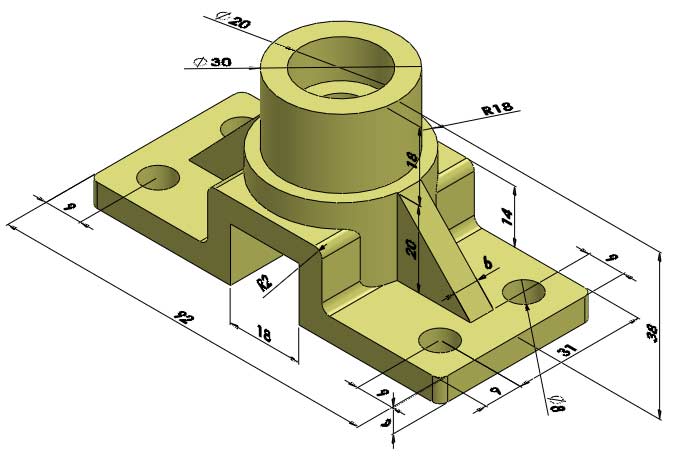
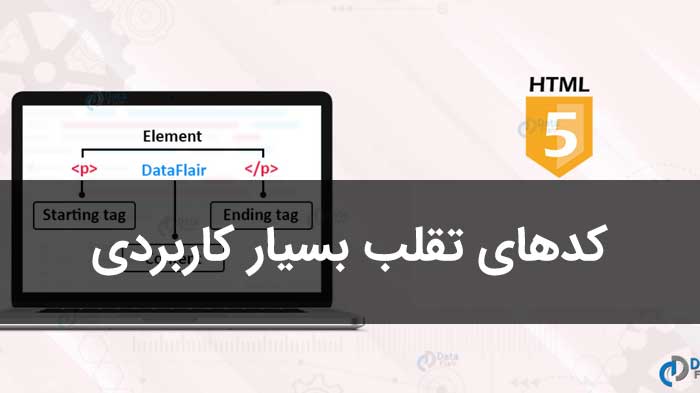





سلام خسته نباشید چگونه میتونم بلوکهای آماده را در نقشه در حال ترسیم وارد کنم.تشکر ا ز راهنماییتان
پاسخابجکت مورد نظر رو باید ctr + c و وارد صفحه ترسیم بشی و ctr + v بزنید
و sc تغییر بدین
روی آبجکت مردنظرتون کلیک کنید بعد وارد منوی edit بشید و copy بزنید بعد برید روی صفحه ترسیم و مجدد منوی edit و paste بزنید آبجکت مورد نظرتونن کپی میشه بعد با sc اندازه را تغییر بدید
سلام مهندس دمت گرم خیلی باحالی محتوای اتوکد عالی بود کارت خیلی درسته
ببخشید همه باهم انتخاب میشن
پاسخچه جورى میشه قفلشو برداشت؟
قفل ندارند ولی اگر در یک فایل اتوکد چنین مشکلی داشتید تایپ کنید explode و شکل مورد نظرتون رو انتخاب کنید تا از بقیه جدا بشه
سلام . احتمالا مجموعه بلوکه شده . شما باید x و بعد INTER رو بزنید و اون موقع جدا جدا میشن . اما حواست باشه که فقط یه بار اینکار رو کنی نه بیشتر .
خسته نباشید میگم و خدا قوت
پاسخسلام ببخشید چطوری دو تا دایره رو یکپارچه کنمکه بتونم فرمانهای union , subtract رو روشون اجرا کنم
پاسخاون فرمان ها فقط روی ابجکت های ۳d solid اجرا می شه باید شما به اون دایره ها قطر بدید از extrude استفاده کنید
سلام ابجکت ها با دستور expload هم آزاد نمیشن چیکار باید کرد؟
پاسخسلام من هر کاری میکنم با فرمان explode از حالت یکپارچگی در نمیاد . الان چی کار کنم؟؟؟؟؟
پاسخسلام اول باید آبجکت انتخاب باشه بعد فرمان رو اجرا کنید. هیچ مشکلی وجود نداره از این بابت. تست شد
ولی بازم جدا نمیشه
چکارکنیم
سلام خسته نباشید من همین فایل رو دانلود کردم ولی بازم èxplode نمیشه هر کاری میکنم نمیشه میشه دقیق تر راهنمایی کنید؟
دست مریزاد
سلام خسته نباشید چطور میتونم نقشه ایزومتریک لوله کشی گاز و پرینت بگیریم داخل برگه ای که از قبل اماده هست در ضمن عددها رو چطور وارد کنم منظورم کد پستی کروکی و.. داخل جدول از پیش اماده که سر جای خودشان قرار بگیرن
پاسخمطالب بسیار کاربردی و جالب بودند
پاسخسلام خدمت ادمین محترم فایل ها explode نمیشه ، لطفا راهنمایی کنید به راهنمایی های بالا نشد
پاسخممنون بسیار عالی بود
پاسخ